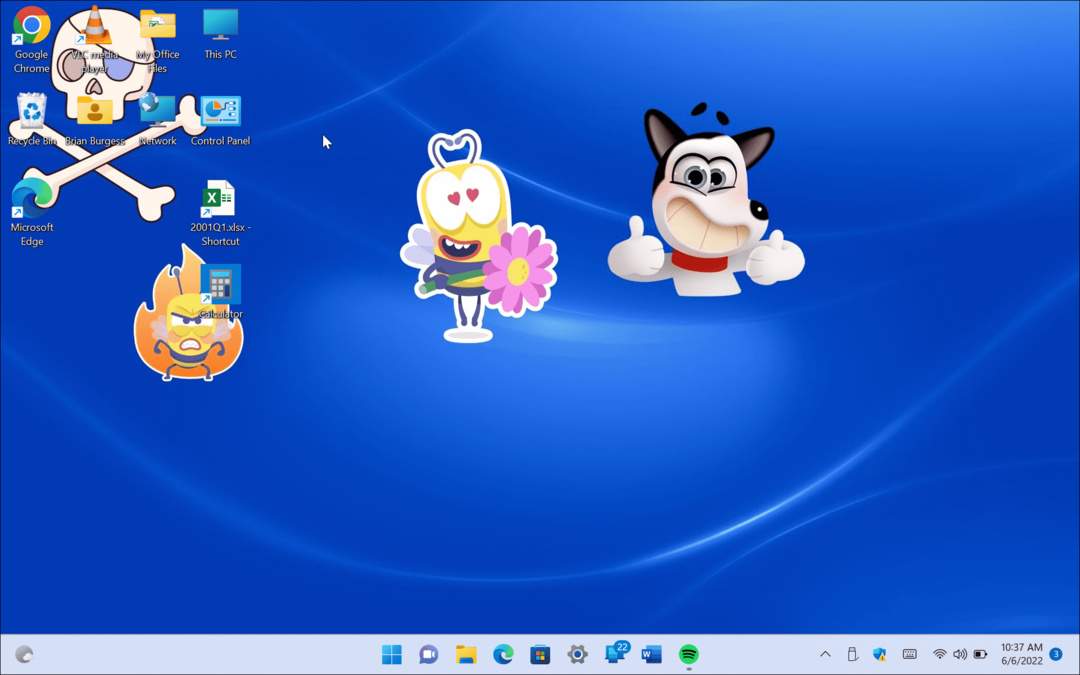Kako migrirati sporočila Apple Mail v sistem Windows 10
E Naslov Windows 10 Apple / / March 17, 2020
Se premikate iz macOS-a v Windows 10? S temi preprostimi koraki prinesite s seboj nabiralnike.

Apple ekosistem lastniške strojne opreme, operacijskih sistemov, programske opreme in storitev je fantastičen, dokler ostajate Apple-ov zvest. Vendar vam proizvajalec Macov in iPhonov ne olajša preskakovanja ladij, če se odločite, da namesto tega uporabljate Windows 10 ali Linux. Večina vaših osebnih podatkov in nastavitev bo ostala zaklenjena v Apple-ovih lastniških oblikah. Na prvi pogled se to morda zdi pri Apple Mail. Toda osvoboditev e-poštnih sporočil in prejetih sporočil iz Apple Maila in prehod na drugega odjemalca za Windows 10, kot sta Microsoft Outlook ali Mozilla Thunderbird, je presenetljivo enostavno.
Tukaj sta dva načina:
1. način: Sinhronizirajte Apple Mail prek IMAP
Prva metoda je najpreprostejša in v večini primerov deluje.
Jabolka, vgrajena v e-poštni odjemalec, uporabljajo shranjevalni format IMAP, ki shranjuje kopijo vaših sporočil tako na strežniku kot na računalniku Mac. Če že uporabljate e-poštni naslov iCloud, se lahko prijavite v podprtega e-poštnega odjemalca v Windows 10, kot so Windows Mail, Microsoft Outlook 2016 ali Mozilla Thunderbird, in vaša e-poštna sporočila bodo pokazati.
Če imate e-poštni naslov @ icloud.com, preprosto nastavite novega e-poštnega odjemalca v sistemu Windows 10 s pomočjo poverilnic icloud.com. Na primer v programu Windows Mail izberite iCloud. Vnesite svoj naslov iCloud in geslo za Apple ID. V programu Windows Mail bo aplikacija samodejno zaznala nastavitve strežnika.
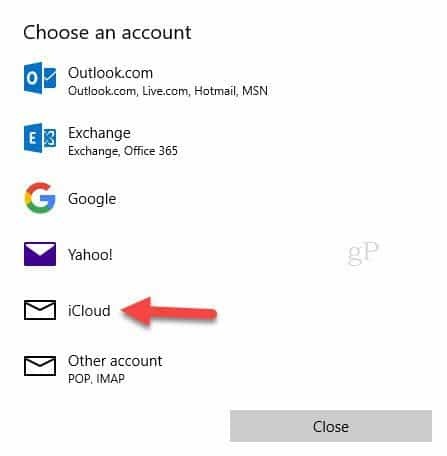
Če uporabljate e-poštni odjemalec, ki samodejno ne zazna nastavitev strežnika iCloud, uporabite naslednje nastavitve IMAP:
- Ime strežnika: imap.mail.me.com
- Potreben SSL: Da (preizkusite TLS, če SSL ne deluje)
- Pristanišče: 993
- Uporabniško ime: Vnesite svoje uporabniško ime iCloud ali celoten e-poštni naslov
- Geslo: Vnesite geslo iCloud ali ustvari geslo za določeno aplikacijo če ste omogočili 2-faktorska avtentikacija za vaš Apple ID
Za odhodni strežnik SMTP uporabite naslednje:
- Ime strežnika: smtp.mail.me.com
- Potreben SSL: Da
- Pristanišče: 587
- Potrebna je overitev SMTP: Da
Če uporabljate Gmail ali drugo spletno e-poštno storitev, ki podpira IMAP, lahko storite isto: vnesite poverilnice za IMAP in sporočila se bodo samodejno sinhronizirala. (Če za e-pošto uporabljate nekaj drugega kot iCloud, se nastavitve strežnika razlikujejo, vendar jih običajno najdete na straneh za podporo ponudnika e-pošte. Če imate težave z iskanjem, nam napišite komentar in lahko vam pomagamo.)
2. način: Izvozite svoje nabiralnike v datoteko
Če iz nekega razloga ne uporabljate strežnika IMAP z Apple Mail, lahko svoje nabiralnike še vedno izvozite v drugega e-poštnega odjemalca.
Na Macu obstajajo številni odjemalci e-pošte, tisti, ki ga uporabljate, pa se lahko razlikuje, ko gre za selitev. V tem članku bom razpravljal o dveh najbolj priljubljenih odjemalcih: Mail in Microsoft Outlook. Ni veliko uporabnikov oboževalcev Microsoftovega novega odjemalca Windows Mail v sistemu Windows 10. Če želite, lahko izbirate med drugimi znamkami, kot je Mozilla Thunderbird; ali uporabljati storitve spletne pošte, kot sta Gmail ali Outlook.com.
Če morate izvoziti e-poštna sporočila, shranjena na vašem Macu, Apple Mail podpira samo format .mbox. Na voljo je brezplačni pripomoček tretjih oseb Orodje SoftTweak MBOX v PST, ki jih lahko uporabite za uvoz svojih e-poštnih sporočil v Outlook 2016. V Apple Mail izberite nabiralnik, ki ga želite izvoziti, z desno miškino tipko kliknite nato Export ...
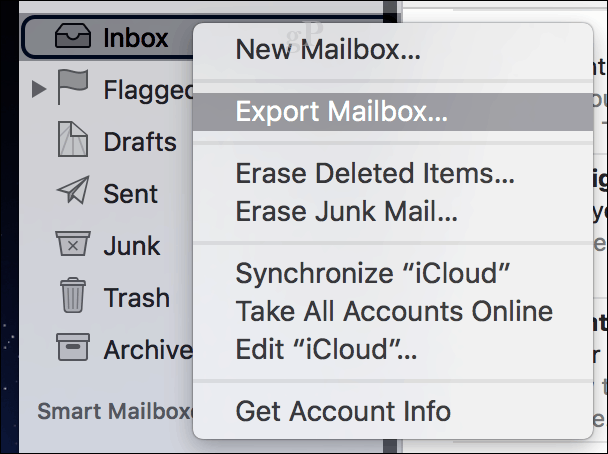
Datoteko .mbox shranite na zunanji pogon ali račun za shranjevanje v oblaku, do katerega lahko dostopate iz računalnika z Windows 10. Po tem preidite na naslednji korak uvoza datoteke .mbox.

Uvozite .MBOX poštne datoteke v Mozilla Thunderbird
Mozilla Thunderbird je brezplačni odjemalec za e-pošto za Windows. Deluje bolj kot Mail, medtem ko je Windows 10, vgrajen v aplikacijo Windows Mail, bolj zasnovan v oblaku. V programu Windows Mail ni možnosti za selitev sporočil, razen če že imate nastavitev računa z uporabo IMAP. Prvič, Prenesi nato namestite Mozilla Thunderbird in nato prenesite brezplačno ImportExportTools dodatek Mozille.
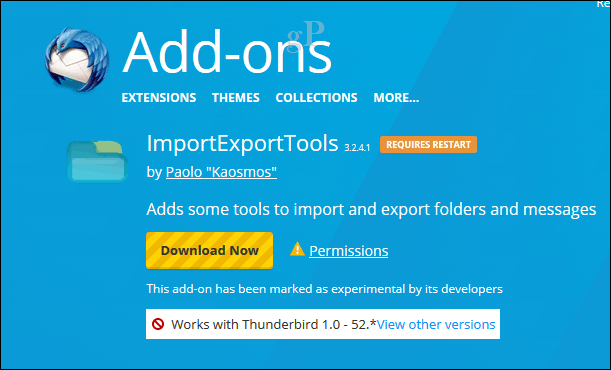
Zaženite Thunderbird, pritisnite na Alt
tipko na tipkovnici, kliknite Orodja> Dodatki
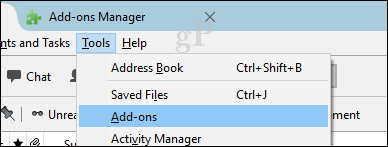
Izberite meni hamburgerja, kliknite Namestite dodatek, poiščite, kam je shranjen dodatek ImportExportTools, nato kliknite Odpri.
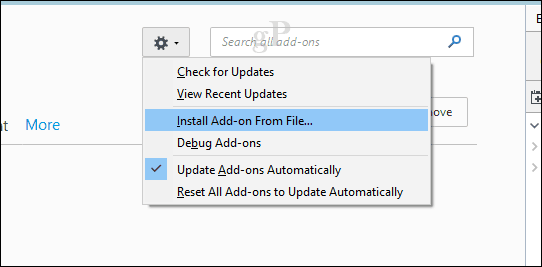
Kliknite Namestite zdaj

Kliknite Ponovi zdaj, da potrdite spremembe.

Pritisnite na Alt tipko na tipkovnici, kliknite Orodja> ImportExportTools> Uvozi datoteko mbox.
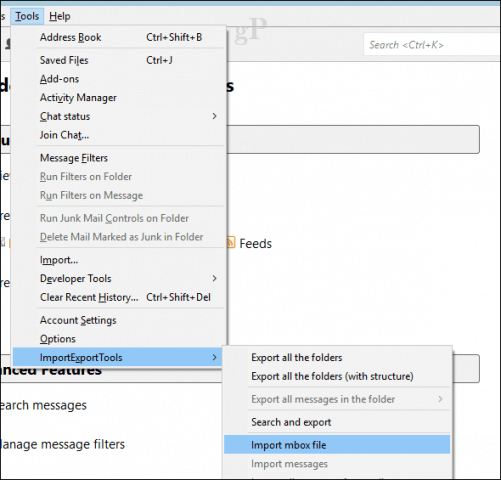
Izberite Uvozite neposredno eno ali več datotek mbox nato kliknite V redu

Odprite datoteko mape .mbox
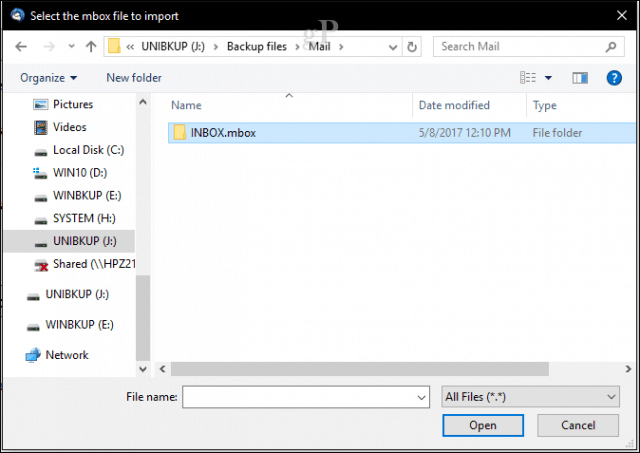
Izberite datoteko .mbox in kliknite V redu. To je to, vaša sporočila bi morala biti uvožena v Thunderbird.
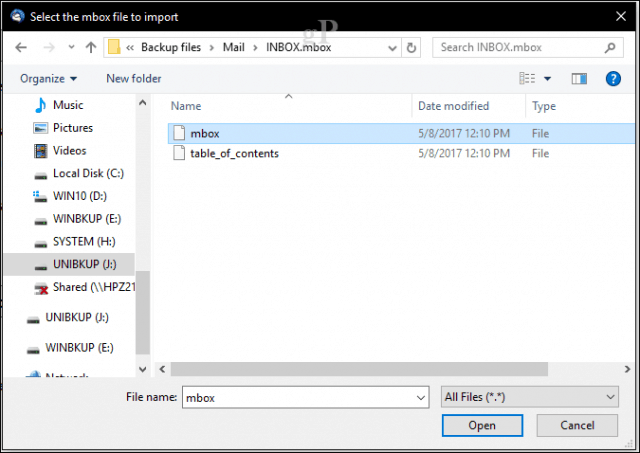
Zaključek
To sta dva glavna načina, kako lahko izvozite / uvozite e-pošto iz Apple Mail v e-poštni odjemalec s sistemom Windows. Zahvaljujoč razširjenosti IMAP bo večina od vas lažje prevladati z lažjo metodo 1. Če se to ne bo rešilo za vas, nam sporočite, s katerimi težavami se srečujete in mi vam lahko pomagamo.
Se premikate iz macOS-a v Windows 10? Povejte nam, zakaj v komentarjih.